本次案例使用版本PowerPoint2007演示
①首先需要确保视频已经存入到电脑中,而且格式最好不要使用“rmvb”,建议用WMV;
②进入“插入”选项卡,单击“媒体剪辑”选项组中“影片”向下按钮,选择“文件中的影片”;

③在弹出的“插入影片”窗口中选择视频路径,然后单击确定;
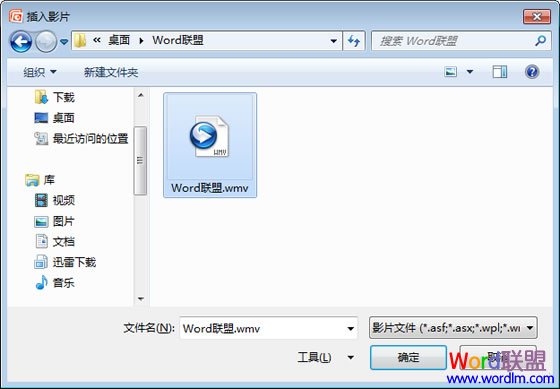
④确定后会弹出“您希望在幻灯片放映时如何开始播放影片?”,这里看个人需求是选择“自动”还是“在单击时”(顾名思义,选择“自动”是全屏后自动播放视频,如果选择“在单击时”则是全屏后单击一下鼠标左键再看是播放视频)。

OK了,视频已经加入到PPT中了,就是这么简单,现在试试是否已经可以正常播放了!







